Pruebas en un entorno real
Pruebe en producción sin marcas de agua.
Funciona donde lo necesites.
En este artículo se compararán dos de las bibliotecas PDF más populares para desarrolladores .NET y .NET Core. Estas dos bibliotecas son:
GemBox
Tanto IronPDF como GemBox son bibliotecas que proporcionan métodos para crear, manipular y imprimir PDF en .NET y .NET Core. La siguiente cuestión es decidir qué Biblioteca PDF C# es el más adecuado para su proyecto .NET. Puede sopesar su decisión mientras lee la siguiente comparación entre las dos bibliotecas y sus respectivas funciones destacadas para convertir y manipular PDF.
La solución de biblioteca PDF .NET de IronPDF es un sueño para los desarrolladores, especialmente los ingenieros de software que utilizan C#. Puede crear fácilmente una biblioteca PDF básica para .NET con esta excelente herramienta.
IronPDF utiliza un motor .NET Chromium para convertir páginas HTML en archivos PDF. Con HTML a PDF no es necesario utilizar API complejas para posicionar o diseñar PDF. IronPDF admite documentos web estándar: HTML, ASPX, JS, CSS e imágenes.
También permite crear una biblioteca PDF .NET utilizando HTML5, CSS, JavaScript e imágenes. Puede editar, sellar y añadir encabezados y pies de página a un PDF sin esfuerzo. Además, facilita mucho la lectura de texto en PDF y la extracción de imágenes.
Entre las características más destacadas de la biblioteca IronPDF se incluyen:
MemoryStreams.PrintDocument e imprimir sin Adobe (con un código mínimo)Exportación de archivos de registro oficiales con detalles sobre el éxito de la API y errores de depuración en el código fuente
Nota: Ahora, también puede adquirir Iron Suite para .NET (IronPDF, IronOCR, IronXL, IronBarcode, IronWebscraper, IronPrint, IronWord, IronQR y IronZIP).
GemBox ofrece componentes .NET rápidos y fáciles de usar para desarrolladores, con especial atención a los formatos de archivo y API bien documentadas. GemBox Bundle es un paquete de componentes .NET que permiten procesar archivos PDF, archivos de hojas de cálculo, documentos, presentaciones y correos electrónicos de forma sencilla y eficaz en aplicaciones .NET.
Para trabajar con archivos PDF, GemBox proporciona la biblioteca GemBox.Pdf. Con GemBox.Pdf, los desarrolladores pueden leer, escribir, combinar, dividir y realizar otras operaciones de bajo nivel en archivos PDF de manera eficiente. GemBox.Pdf no requiere Adobe Acrobat, por lo que puede desplegar su aplicación fácilmente sin tener que pensar en otras licencias.
Entre las características más destacadas de GemBox.Pdf se incluyen:
Utilizar fuentes privadas para eludir las restricciones del entorno de confianza medio
GemBox.Pdf funciona con .NET Framework 3.5+, .NET Standard 2.0 y .NET 6.0.
Nota: Utilizar GemBox.hoja de cálculo para convertir archivos de hojas de cálculo de Microsoft Excel(csv, xls, xlsx) a PDF; para convertir documentos Word y HTML en PDF, utilice Gembox.Documento; y utilizar Gembox.Presentación para convertir presentaciones de PowerPoint en archivos PDF.
El resto de este artículo tratará los siguientes temas:
Siga los siguientes pasos para crear un sitio web ASP.NET:
Seleccione Aplicación Web ASP.NET (.NET) y haga clic en OK como se muestra en la siguiente captura de pantalla
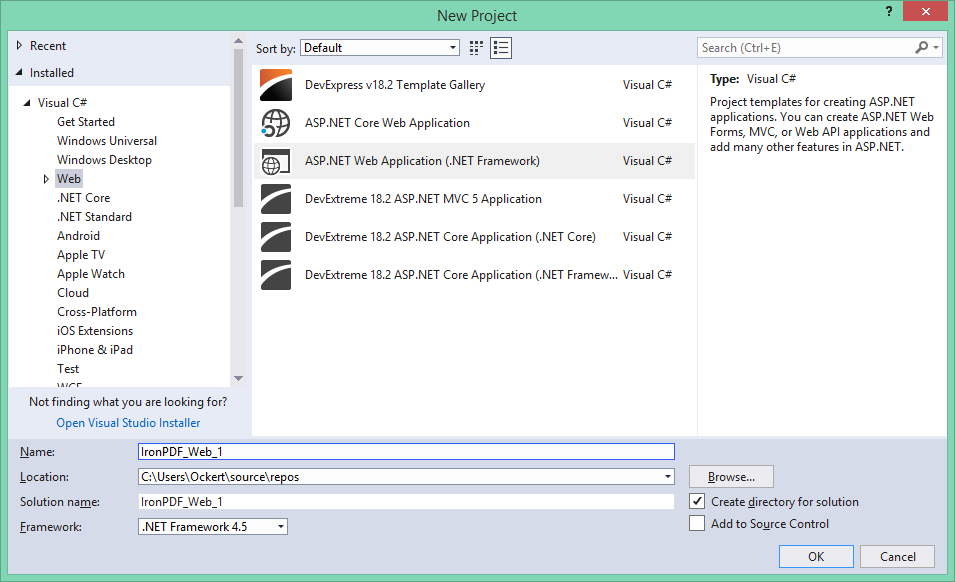
Figura 1 - Cuadro de diálogo Nuevo proyecto
En la siguiente pantalla, seleccione "Formularios web", como se muestra en la siguiente captura de pantalla.
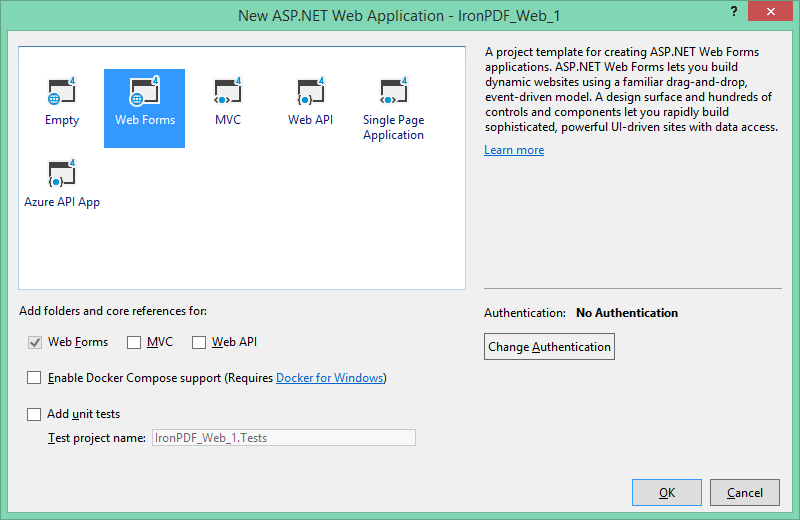
Figura 2 - Formularios web
Una vez seleccionado, pulse OK.
Ahora el proyecto está creado, y estamos casi listos para probar las bibliotecas. Sin embargo, todavía tenemos que instalarlos en nuestro proyecto. Primero instalemos IronPDF.
Existen cuatro formas de descargar e instalar la biblioteca IronPDF. Son las siguientes:
Descargar la biblioteca .DLL de IronPDF
Analicemos cada uno de ellos.
Visual Studio proporciona el gestor de paquetes NuGet para instalar paquetes NuGet en sus proyectos. Puede acceder a él a través del menú Proyecto o haciendo clic con el botón derecho del ratón en el Explorador de soluciones.
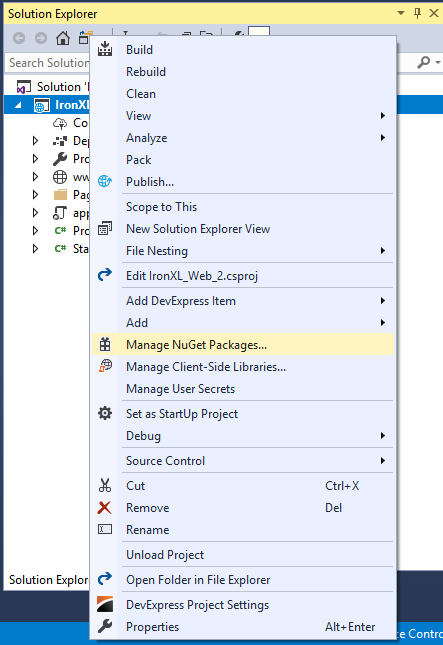
Figura 3 - Explorador de soluciones

Figura 4 - Menú Proyecto > Gestionar paquetes NuGet
Una vez seleccionado, busque el paquete IronPDF e instálelo, como se muestra en la siguiente captura de pantalla.
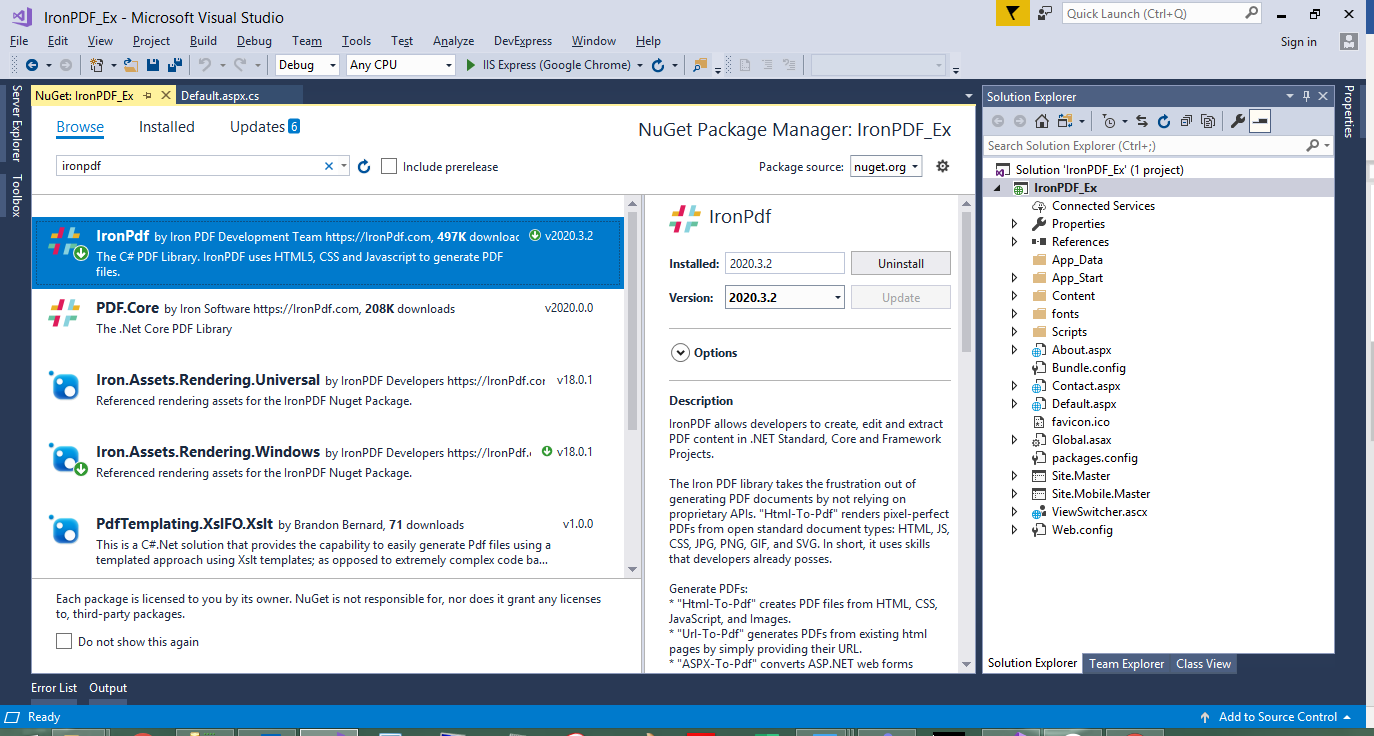
Gráfico 5 - Instalar IronPDF desde el paquete NuGet
Otra forma de descargar e instalar la librería IronPDF C# es hacer uso de los siguientes pasos para instalar el paquete IronPDF NuGet a través del símbolo del sistema del desarrollador.
Abra el Instructor de comandos para desarrolladores, que suele encontrarse en la carpeta de Visual Studio.
Escribe el siguiente comando:
Install-Package IronPdf
La tercera forma de descargar e instalar IronPDF es seguir los pasos que se indican a continuación. Para ello, visite directamente el sitio de NuGet y descargue el paquete. Los pasos son:
Puede descargar directamente el archivo .DLL de IronPDF desde el sitio web. Puede descargarlo directamente del sitio web de IronPDF.
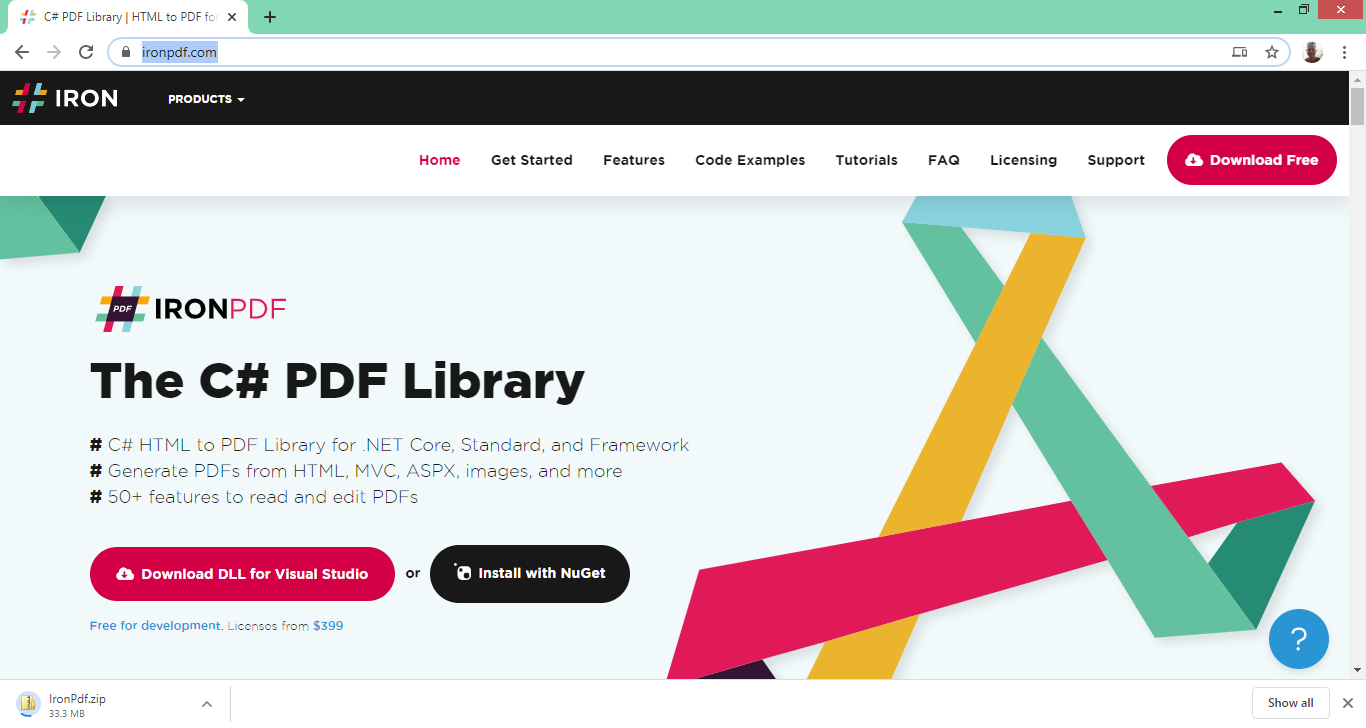
Figura 6 - Descargar la biblioteca IronPDF
Siga los pasos que se indican a continuación para incluir la DLL como referencia en su proyecto:
Haga clic en OK
Todo hecho! IronPDF está descargado, instalado y listo para usar.
Puede instalar la biblioteca GemBox.Pdf de cualquiera de las siguientes maneras:
La mayoría de los desarrolladores .NET optan por empezar con el paquete NuGet, y luego suelen volver a utilizar su versión de prueba gratuita.
Desde la consola de NuGet Package Manager, introduzca el siguiente comando:
Install-Package GemBox.PdfComo alternativa, puede añadir GemBox.Pdf desde la interfaz gráfica de usuario del gestor de paquetes NuGet dentro de Visual Studio.
Descargue e instale el programa de instalación GemBox.Pdf desde la página GemBox.Pdf Instalación de la versión gratuita página.
Antes de empezar a utilizar GemBox.Pdf en sus proyectos, debe incluir el espacio de nombres GemBox.Pdf en los archivos fuente de su proyecto:
using GemBox.Pdf;using GemBox.Pdf;Imports GemBox.PdfAdemás, debe configurar el componente GemBox.Pdf con una clave de licencia válida. Usaremos la versión Free de la librería para este tutorial, así que usaremos la línea de código de abajo para poner la librería en "Modo Free".
ComponentInfo.SetLicense("FREE-LIMITED-KEY");ComponentInfo.SetLicense("FREE-LIMITED-KEY");ComponentInfo.SetLicense("FREE-LIMITED-KEY")Construye documentos que contengan uno o más archivos de imagen utilizando la clase IronPdf.ImageToPdfConverter.
// Una o más imágenes como IEnumerable. Este ejemplo selecciona todas las imágenes JPEG de una carpeta específica.
var ImageFiles = System.IO.Directory.EnumerateFiles(@"C:\project\assets").Where(f => f.EndsWith(".jpg")
f.EndsWith(".jpeg"));
// Convierte las imágenes en un PDF y guárdalo.
ImageToPdfConverter.ImageToPdf(ImageFiles).SaveAs(@"C:\project\composite.pdf");
//Consulte también el método PdfDocument.RasterizeToImageFiles() para convertir un PDF en imágenes o miniaturas.// Una o más imágenes como IEnumerable. Este ejemplo selecciona todas las imágenes JPEG de una carpeta específica.
var ImageFiles = System.IO.Directory.EnumerateFiles(@"C:\project\assets").Where(f => f.EndsWith(".jpg")
f.EndsWith(".jpeg"));
// Convierte las imágenes en un PDF y guárdalo.
ImageToPdfConverter.ImageToPdf(ImageFiles).SaveAs(@"C:\project\composite.pdf");
//Consulte también el método PdfDocument.RasterizeToImageFiles() para convertir un PDF en imágenes o miniaturas.' Una o más imágenes como IEnumerable. Este ejemplo selecciona todas las imágenes JPEG de una carpeta específica.
Dim ImageFiles = System.IO.Directory.EnumerateFiles("C:\project\assets").Where(Function(f) f.EndsWith(".jpg") f.EndsWith(".jpeg"))
' Convierte las imágenes en un PDF y guárdalo.
ImageToPdfConverter.ImageToPdf(ImageFiles).SaveAs("C:\project\composite.pdf")
'Consulte también el método PdfDocument.RasterizeToImageFiles() para convertir un PDF en imágenes o miniaturas.Con GemBox.Pdf, puede convertir fácilmente imágenes en diferentes formatos de archivo como JPG, GIF, TIFF y PNG a documentos PDF mediante programación utilizando C#. Gembox.Pdf puede convertir imágenes en cualquiera de estos formatos BMP, GIF, JPEG, PNG, TIFF, WMP.
// Una o más imágenes como IEnumerable. Este ejemplo selecciona todas las imágenes JPEG de una carpeta específica.
var imageFiles = System.IO.Directory.EnumerateFiles(@"C:\project\assets").Where(f => f.EndsWith(".jpg")
f.EndsWith(".jpeg"));
// Crear nuevo documento.
using (var document = new PdfDocument())
{
foreach (var imageFile in imageFiles)
{
// Cargar imagen y añadir nueva página.
var image = PdfImage.Load(imageFile);
var page = document.Pages.Add();
// Añadir imagen a la página y establecer el tamaño de la página.
page.Content.DrawImage(image, new PdfPoint(0, 0));
page.SetMediaBox(image.Size.Width, image.Size.Height);
}
// Guardar documento.
document.Save(@"C:\project\composite.pdf");
}// Una o más imágenes como IEnumerable. Este ejemplo selecciona todas las imágenes JPEG de una carpeta específica.
var imageFiles = System.IO.Directory.EnumerateFiles(@"C:\project\assets").Where(f => f.EndsWith(".jpg")
f.EndsWith(".jpeg"));
// Crear nuevo documento.
using (var document = new PdfDocument())
{
foreach (var imageFile in imageFiles)
{
// Cargar imagen y añadir nueva página.
var image = PdfImage.Load(imageFile);
var page = document.Pages.Add();
// Añadir imagen a la página y establecer el tamaño de la página.
page.Content.DrawImage(image, new PdfPoint(0, 0));
page.SetMediaBox(image.Size.Width, image.Size.Height);
}
// Guardar documento.
document.Save(@"C:\project\composite.pdf");
}' Una o más imágenes como IEnumerable. Este ejemplo selecciona todas las imágenes JPEG de una carpeta específica.
Dim imageFiles = System.IO.Directory.EnumerateFiles("C:\project\assets").Where(Function(f) f.EndsWith(".jpg") f.EndsWith(".jpeg"))
' Crear nuevo documento.
Using document = New PdfDocument()
For Each imageFile In imageFiles
' Cargar imagen y añadir nueva página.
Dim image = PdfImage.Load(imageFile)
Dim page = document.Pages.Add()
' Añadir imagen a la página y establecer el tamaño de la página.
page.Content.DrawImage(image, New PdfPoint(0, 0))
page.SetMediaBox(image.Size.Width, image.Size.Height)
Next imageFile
' Guardar documento.
document.Save("C:\project\composite.pdf")
End UsingGemBox.Pdf puede utilizarse como versión gratuita o como versión profesional en función de las necesidades del usuario. Descargue la versión gratuita de GemBox.Pdf siguiendo las instrucciones indicadas anteriormente.
La versión profesional incluye 12 meses gratuitos de correcciones de errores, nuevas versiones y asistencia técnica. Además, el uso de la versión profesional requiere una licencia de desarrollador para cada usuario. Todas las licencias incluyen una garantía de devolución del dinero sin riesgos durante 30 días. No es necesaria una suscripción ni licencias de servidor u OEM. Licencias detalladas aquí. Las licencias individuales para desarrolladores cuestan a partir de 890 dólares.
IronPDF es una biblioteca de PDF en C# abiertamente comercial. Es gratuito para el desarrollo y puede adquirirse bajo licencia para su implantación comercial. Licencias disponibles para uso en un solo proyecto, desarrolladores individuales, agencias y corporaciones globales, así como para SaaS y redistribución OEM. Todas las licencias incluyen una garantía de devolución del dinero de 30 días, un año de asistencia técnica y actualizaciones del producto, validez para desarrollo/montaje/producción y también una licencia permanente. (compra única). El paquete Lite parte de $749.
IronPDF ofrece una completa colección de funciones para realizar todo tipo de tareas en documentos PDF. Ofrece la posibilidad de convertir de diferentes formatos a PDF. Su característica clave es su capacidad para convertir HTML en PDF. A diferencia de otras bibliotecas, esta función de conversión de HTML a PDF no requiere la intervención de un servidor remoto. En lugar de ello, lo que hace en realidad es poner en marcha una instancia de un navegador web real y conforme a los estándares. El HTML se renderiza con total precisión y en un formato vectorial apto para los más altos estándares de impresión comercial. El resultado es un PDF limpio y de alta calidad. Es abiertamente comercial, con detalles sobre licencias y precios publicados en el sitio web.
GemBox es una colección de componentes .NET para procesar archivos de productividad ofimática: hojas de cálculo, documentos, presentaciones y correos electrónicos. La biblioteca GemBox.Pdf lee, escribe, crea y actualiza archivos PDF en .NET 6, .NET Core, .NET Framework, Mono y Xamarin. Si desea crear documentos PDF complejos, utilice GemBox.Documento, GemBox.hoja de cálculoy GemBox.Presentacióntodos ellos con capacidad de exportación a PDF. Su uso es gratuito y también se pueden conceder licencias para uso comercial.
Ahora mismo, puede adquirir nueve productos IronPDF por el precio de sólo dos. Vea esta exclusiva oferta especial derecha aquí Todas las marcas que aparecen en este artículo pertenecen a sus respectivos propietarios.
9 productos API .NET para sus documentos de oficina








